Vai tev ir vēlme izmantot pievilcīgas grafikas saviem pogas Unity? Tā vietā, lai izmantotu nemanāmu tekstu, tu vari integrēt savus dizainus, lai padarītu savu lietotāja saskarni pievilcīgāku. Šajā rokasgrāmatā tu uzzināsi, kā Photoshop izveidot pievilcīgas pogu grafikas, tās ievietot Unity un efektīvi izmantot – pilnīgi bez skripta. Sāksim.
Galvenās atziņas
- Ar Photoshop tu vari ātri izveidot vienkāršas, pielāgojamas pogu grafikas.
- Unity atbalsta PNG attēlu iekļaušanu, kas satur caurspīdīgumu.
- Tekstūras veida maiņa Unity uz “Sprite” ir nepieciešama, lai grafikas pareizi attēlotu.
Solī pa solim rokasgrāmata
1. solis: Grafikas izveide Photoshop
Vispirms izveido jaunu failu Photoshop, noklikšķinot uz “Fails”, tad uz “Jauns”. Iestatīt izmērus uz 250 pikseļi x 250 pikseļi un izšķirtspēju uz 72 DPI. Nospied “Labi”.
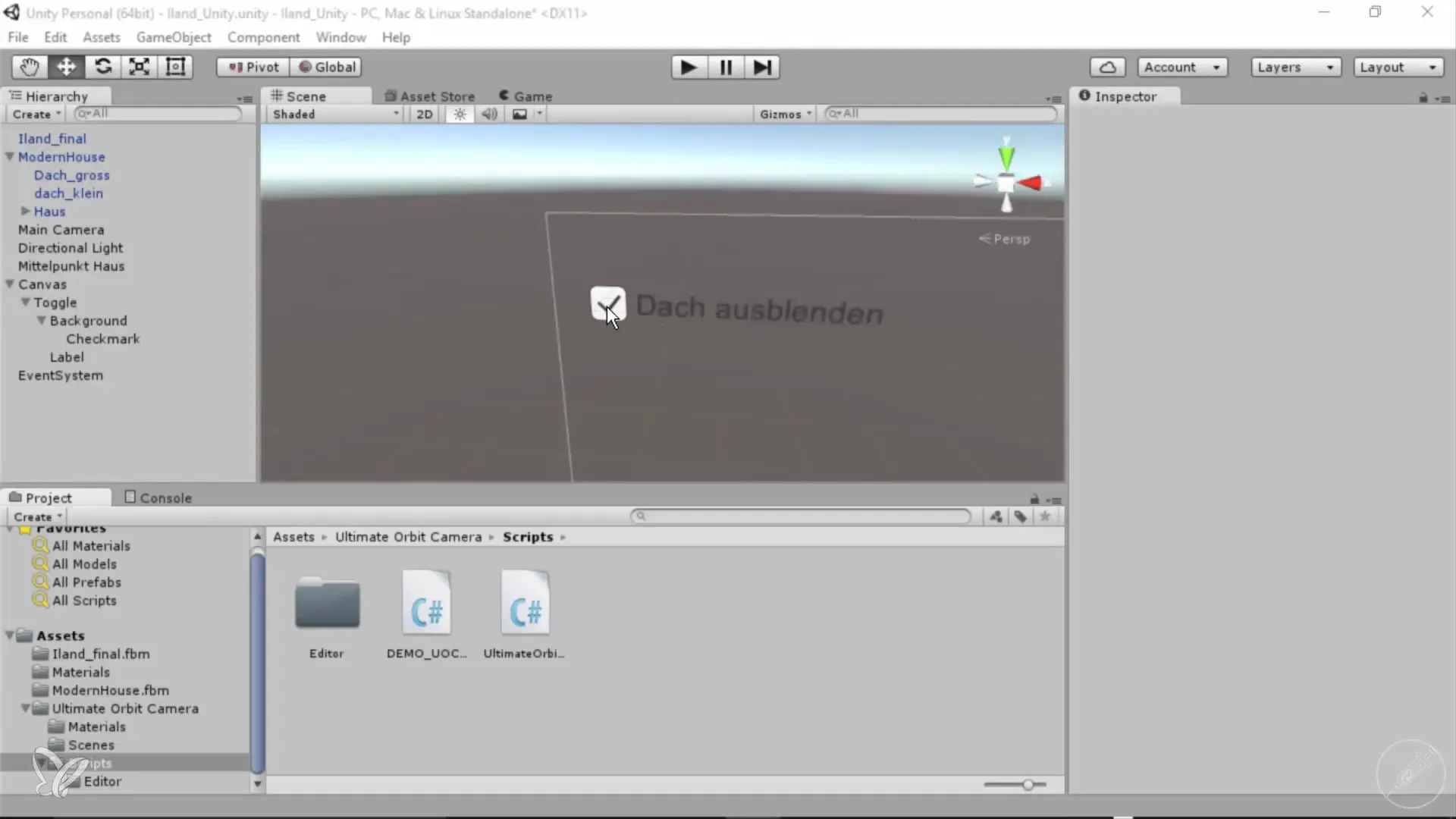
2. solis: Pogas dizains
Pārveido fona slāni par parastu slāni. Izvēlies elipses rīku un izveido vienkāršu apli audekla centrā. Apli piepildi ar spilgti sarkanu krāsu, izmantojot Alt taustiņu un dzēšgumiju.
3. solis: Simbola pievienošana
Izmanto teksta rīku, lai pievienotu simbolu. Izvēlies baltu krāsu un Webdings Regular fontu. Var būt noderīgi izvēlēties simbolu, kas attēlo informāciju — vai šajā gadījumā aci. Palielini simbolu pēc vajadzības.
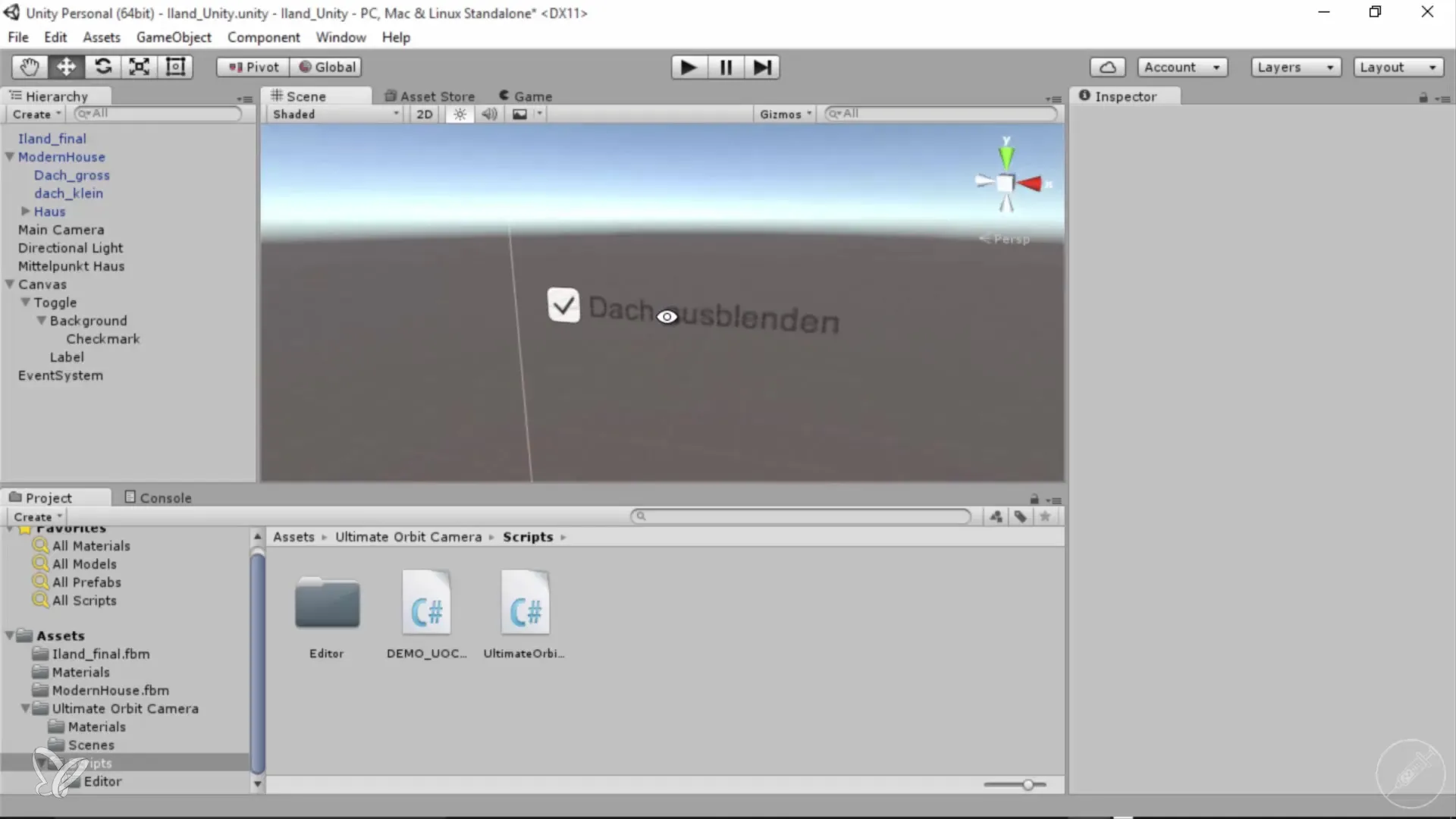
4. solis: Faila saglabāšana
Pēc grafikas izveides izdzēs fona slāni, lai nodrošinātu caurspīdīgumu. Tagad saglabā failu kā PNG, lai saglabātu caurspīdīgumu.
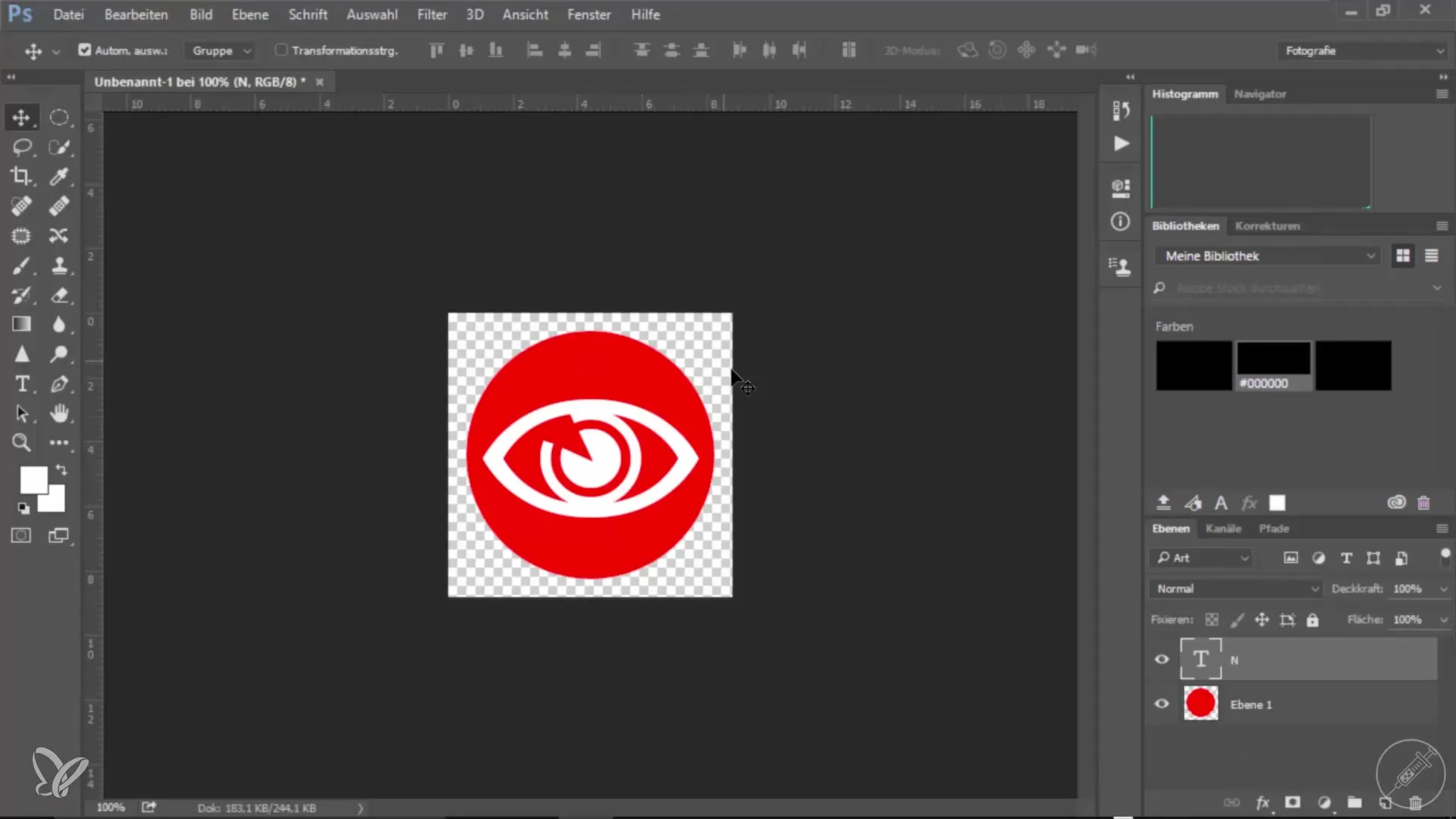
5. solis: Pogas importēšana Unity
Atver Unity un dodies uz “Assets” mapīti. Izveido jaunu mapīti un nosauc to par “buttons”. Pēc tam importē savu PNG failu šajā mapītē un pārdēvē to, piemēram, uz “Acis Poga”.
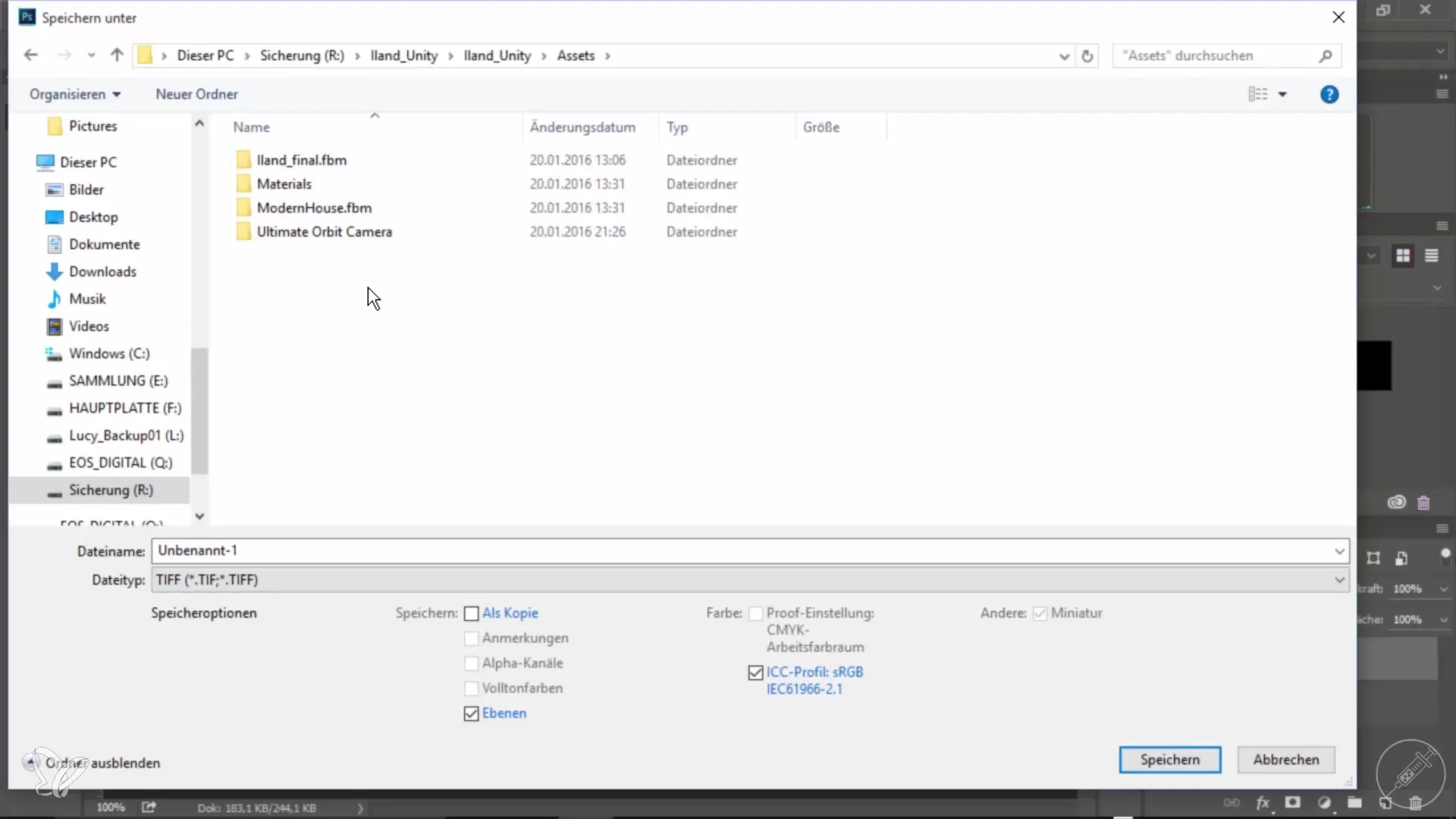
6. solis: Grafikas ievietošana Unity projektā
Navigē uz “Assets” un atver “buttons” mapīti. Tur tu tagad redzēsi savu PNG failu. Nospied uz attēla, lai pārliecinātos, ka tas ir pareizi importēts.
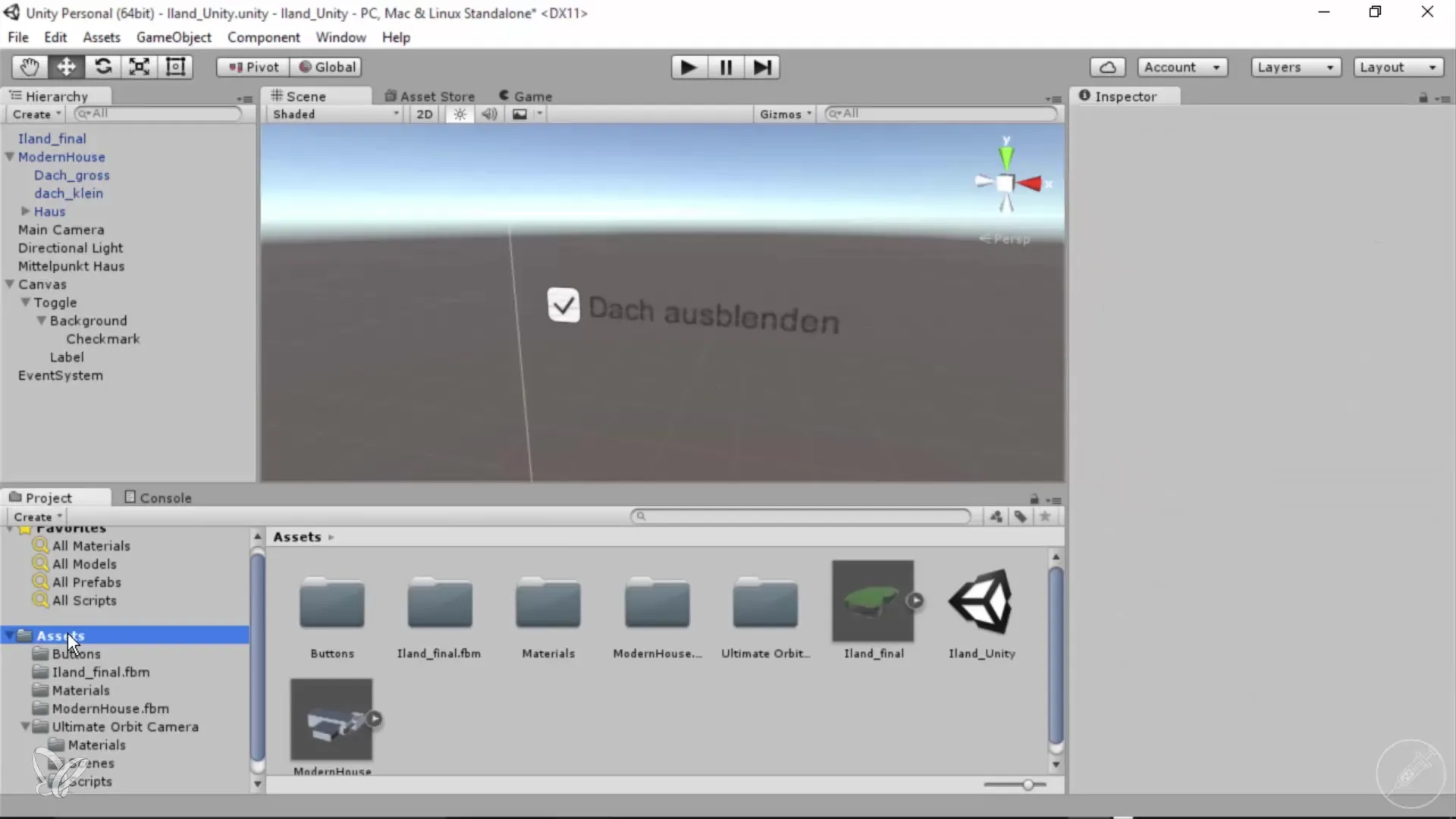
7. solis: Attēla iestatīšana kā Sprite
Dodies uz inspektora iestatījumiem un meklē opciju “Texture Type”. Pārliecinies, ka veids ir mainīts uz “Sprite”, jo pogas Unity jāizmanto kā Sprites. Apstiprini šo izmaiņu.
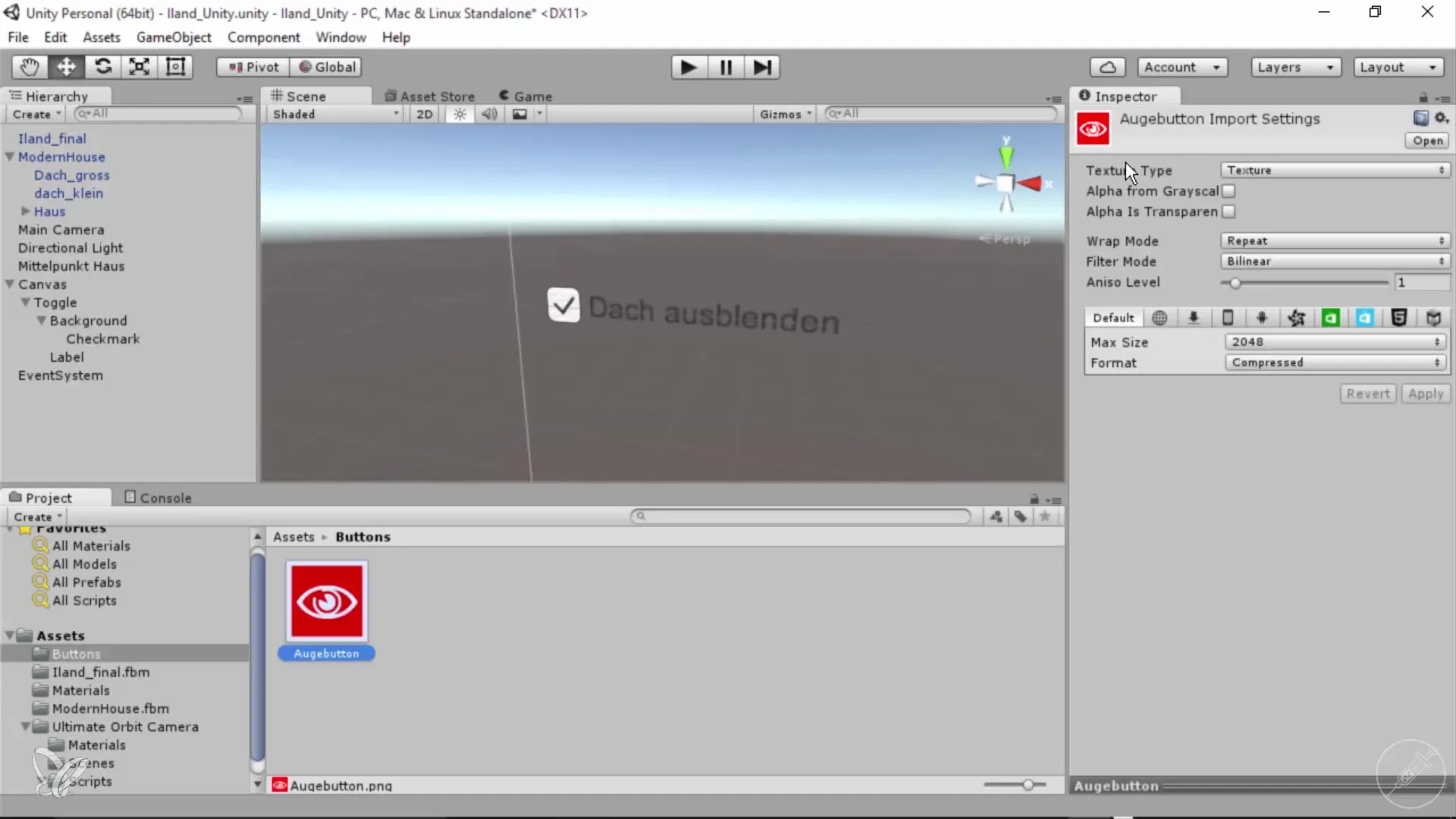
8. solis: Poga Canvas iekļaut
“Canvas” apgabalā redzēsi savu Toggle elementu. Pārliecinies, ka Image skripts darbojas pareizi. Velc jaunpienākušo attēlu uz Image skripta “Source Image” apgabalu.
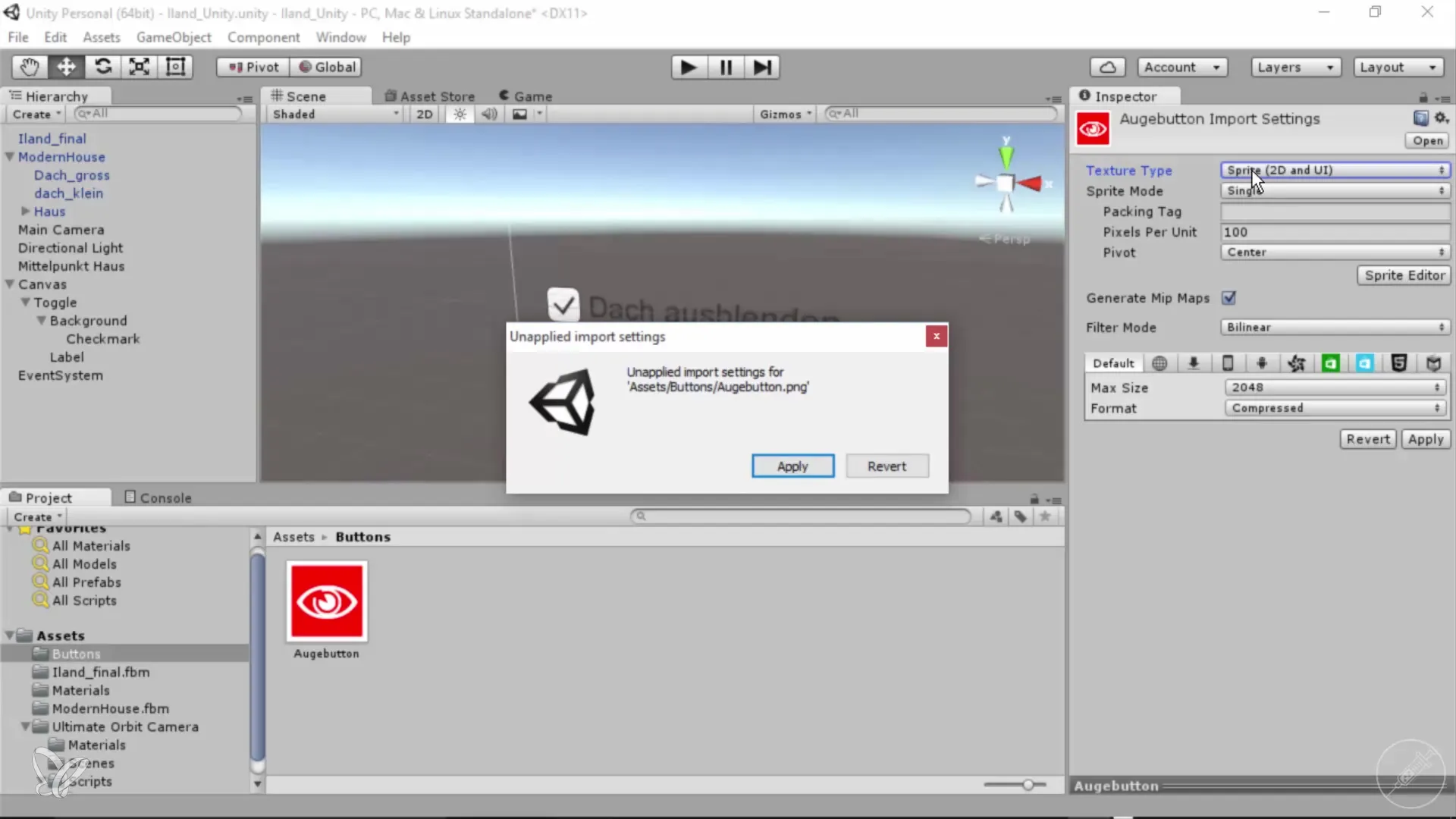
9. solis: Funkcionalitātes pārbaude
Uzsāc savu projektu, lai pārliecinātos, ka grafika tiek rādīta kā poga. Pārbaudi, vai attēls strādā kā paredzēts.
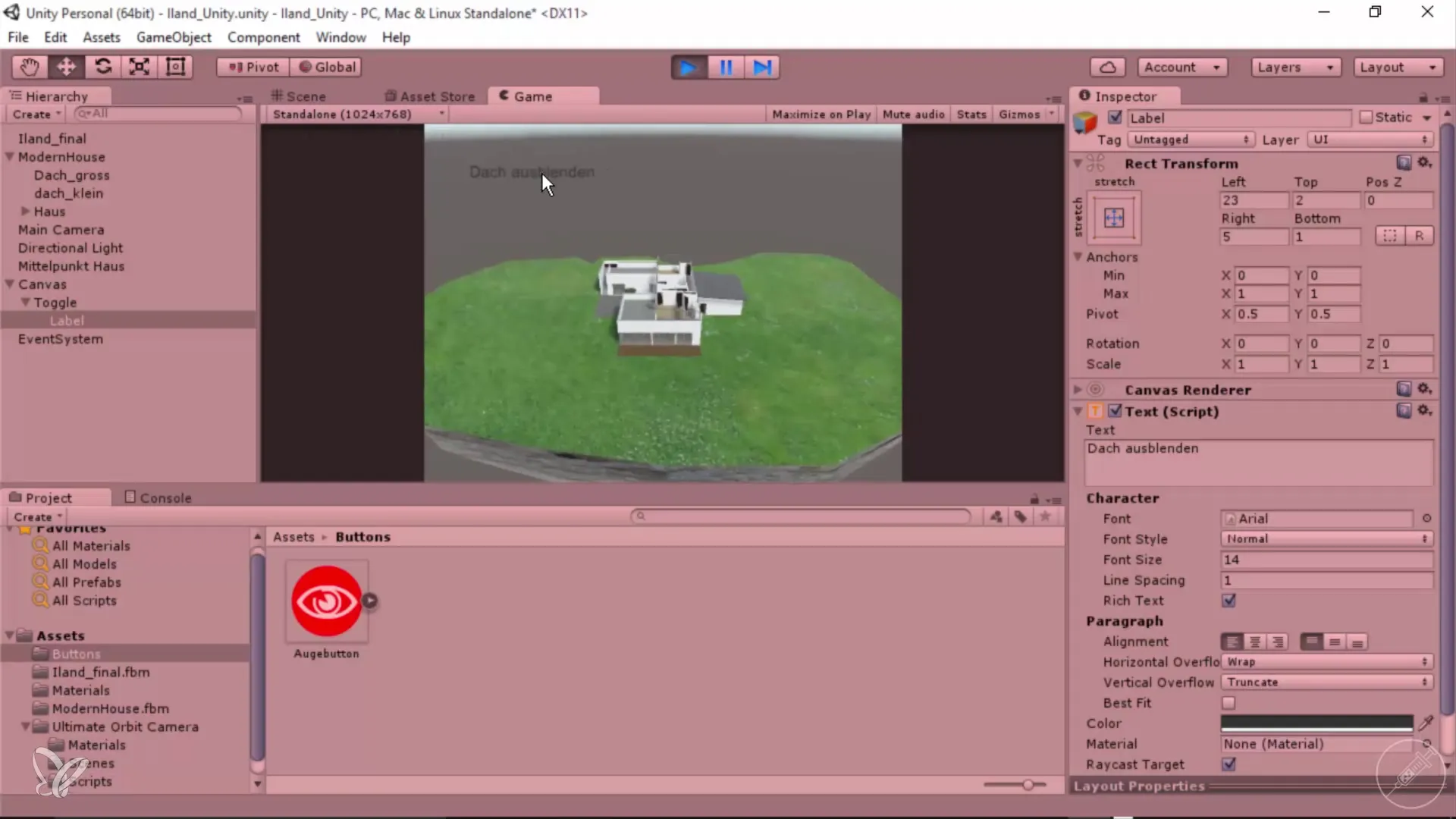
10. solis: Pēdējās izmaiņas
Pielāgo attēlu, ja nepieciešams, mazāku un maini tā pozīciju Canvas, lai vizuāli pievilcīgi iekļautu to. Uzsāc projektu vēlreiz, lai pārbaudītu savas izmaiņas.
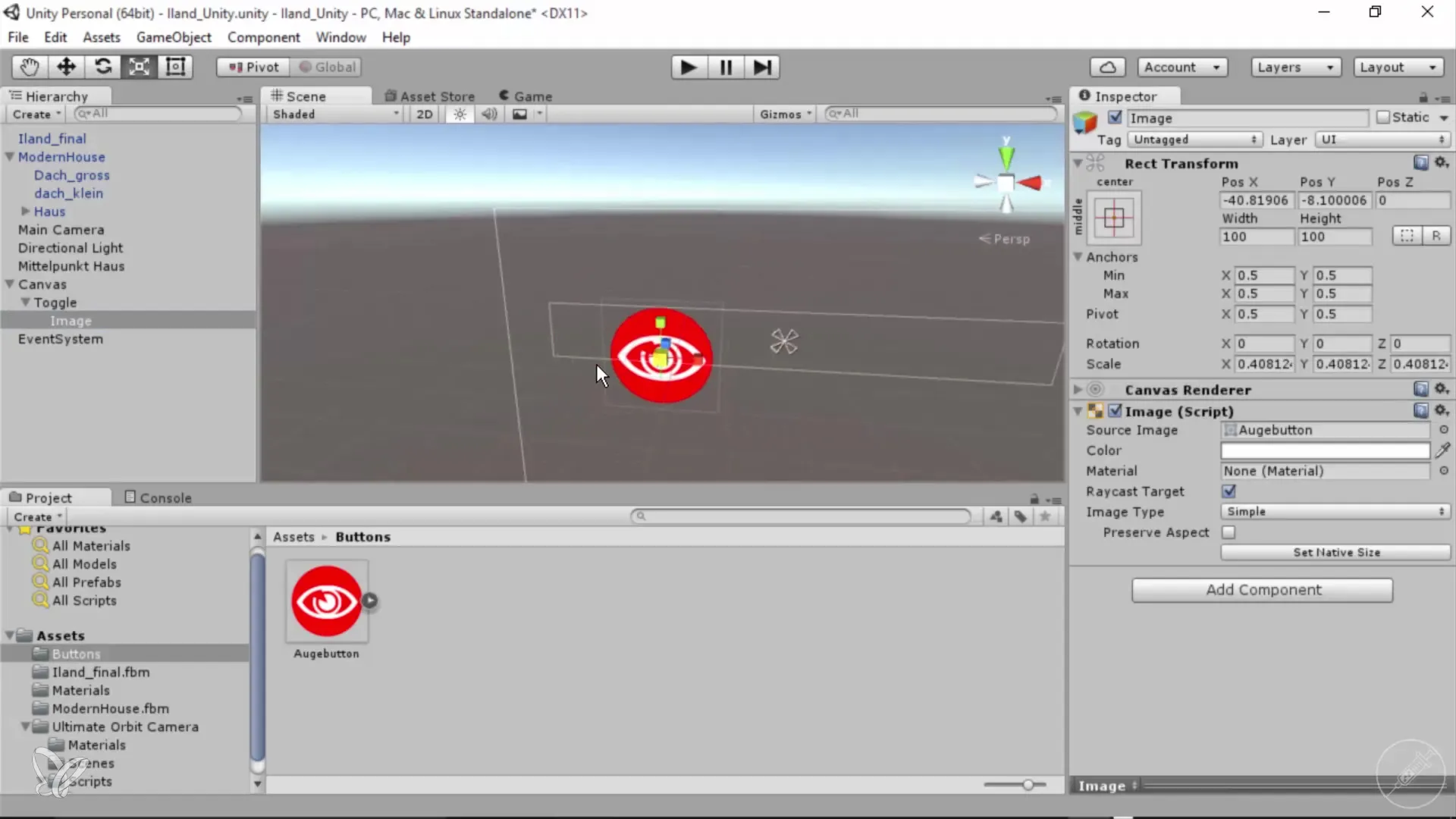
Kopsavilkums – 360° arhitektūras skatījumi: Grafikas pogām pievienošana bez skripta
Grafiku pievienošana pogām Unity var tikt paveikta ātri un viegli, ja seko soļiem, kurus tu esi apguvis šajā rokasgrāmatā. Ar Photoshop tu iegūsti brīvību izveidot pielāgotus dizainus, kas bez piepūles iekļaujas tavā projektā. Tas ne tikai uzlabo tavas lietotnes vizuālo pievilcību, bet arī nodrošina pievilcīgāku lietotāja pieredzi.
Biežāk uzdotie jautājumi
Kas ir atšķirība starp Texture un Sprite Unity?Textures ir vispārēji attēlu faili, savukārt Sprites ir optimizēti 2D grafikām un satur papildu informāciju, kas ir nepieciešama attēlošanai Unity.
Kā es varu uzlabot savu grafiku kvalitāti Unity?Pārliecinies, ka izvēlies pareizo izšķirtspēju un maini Texture Type uz “Sprite”, lai nodrošinātu vislabāko kvalitāti.
Vai es varu izmantot animētas GIFs pogām Unity?Unity neatbalsta GIFs nativā, bet tu vari iekļaut animācijas kā Sprite animācijas, lai iegūtu līdzīgus efektus.


